Dialogrutan Ange design och papper
Du kan ändra objektets design och huvudpersoner, pappersstorlek osv.
Dialogrutan Ange design och papper (Set Design and Paper) visas vid någon av följande åtgärder.
- Markera en eller flera bilder och klicka sedan på Ny konst (New Art) längst ner på skärmen för att välja det objekt du vill skapa
- Klicka på någon av knapparna för att skapa nytt objekt längst upp i vyn Skapa eller öppna objekt (Create or Open Items)
- Klicka på Design och papper (Design and Paper) längst ner på objektredigeringsskärmen när du redigerar ett objekt
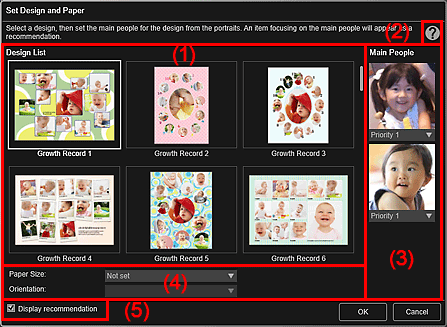
- (1) Område för designinställningar
- (2)
 (Hjälp)
(Hjälp) - (3) Område för huvudpersoner
- (4) Område för pappersinställningar
- (5) Visa rekommendation (Display recommendation)
(1) Område för designinställningar
- Designlista (Design List)
-
Visar en lista med designer. Du kan välja den design som du vill använda.
 Obs!
Obs!- Visade designer varierar mellan olika objekt.
(2)  (Hjälp)
(Hjälp)
Öppnar den här sidan.
Mer information om huvudpersoner som kan anges för objektet finns i "Ange design och huvudpersoner".
 Obs!
Obs!
- Visas för objekt som området för huvudpersoner visas för.
(3) Område för huvudpersoner
- Huvudpersoner (Main People)
-
Visar miniatyrer av de ansiktsområden som upptäcks när du väljer bilder med personer för vilka ansiktsanalys har utförts.
Klicka på
 (Nedpil) under en miniatyr och välj Prioritet 1 (Priority 1) eller Prioritet 2 (Priority 2) för att ställa in prioritet för fotot. Välj Ingen prioritet (No priority) om du inte vill ange prioritet.
(Nedpil) under en miniatyr och välj Prioritet 1 (Priority 1) eller Prioritet 2 (Priority 2) för att ställa in prioritet för fotot. Välj Ingen prioritet (No priority) om du inte vill ange prioritet.Ett objekt skapas automatiskt när foton med högre prioritet placeras i mitten.
 Viktigt!
Viktigt!- Området för huvudpersoner visas inte när du skapar eller redigerar fotolayouter, etiketter, skivetiketter (CD/DVD/BD) eller papperskonst.
(4) Område för pappersinställningar
- Pappersstorlek (Paper Size)
- Du kan välja pappersstorlek.
- Orientering (Orientation)
- Du kan välja pappersorientering.
(5) Visa rekommendation (Display recommendation)
Markera den här kryssrutan för att placera markerade bilder i objektet på ett sätt som passar objektets layoutramar.
 Obs!
Obs!
- Om Identifierar personer (Identifying people) visas vid Oregistrerade personer (Unregistered People) i den globala menyn till vänster på skärmen kanske inte resultatet blir som förväntat eftersom automatisk placering inte används för bilder som inte har analyserats klart.
- Se "Skapa och skriva ut objekt" för mer information om hur du skapar nya objekt.

